A Microsoft Photo Story egy ingyenes alkalmazás, amely lehetővé teszi a felhasználók számára, hogy a digitális fotókból saját egyedi vizuális történetet készítsenek. De sok felhasználónak még mindig sok kérdése van a Microsoft Photo Story kapcsán. Ez a cikk bemutatja, mi az Ön számára a Microsoft Photo Story, és felsorolja a Photo Story letöltésével kapcsolatos részletes információkat. Mi több, javasoljuk a Microsoft Photo Story legjobb alternatíváját is.

A Microsoft Photo Story egy fotóbemutató program az Ön számára diavetítéseket készíteni digitális fényképek használata Windows XP rendszeren. A Microsoft Photo Story támogatja, hogy a digitális fényképeket az ablakon húzza, a kívánt módon rendezzék el, és a képeket egyetlen kattintással kivághatja vagy elforgathatja. Az egyéni beállítások kivételével audio hangdarabokat vagy egyéni automatikusan létrehozott zenét és egyéb speciális effektusokat is biztosít az Ön számára, hogy jobb diavetítést készítsen. A diavetítés befejezése után exportálhatja mint WMV fájlt, hogy megnézhesse a tévében, számítógépen vagy mobilkészülékén, vagy csak elküldheti fotótörténetét e-mailben. A kimeneti fájlokhoz különféle felbontások közül választhat a fotótörténet optimalizálása érdekében.
Más fotótörténeti programtól eltérően a Microsoft Photo Story sokkal könnyebbé teszi a fotótörténet folyamatát. Valójában nem kell sokféle effektust vagy paraméter-beállítást módosítania, mert ez a szoftver az Ön számára teszi. Például, ez a program automatikusan generál átmeneteket és nagyítást az Ön számára, és meglepő, hogy a program által megadott adatok és effektusok nélkül jól néz ki.
Ennek a diavetítés-készítőnek azonban vannak még néhány hátránya. A Microsoft Photo Story nem támogatja DVD-k írása és VCD-k a létrehozott diavetítéssel. Ha a fotó történetet DVD-re kívánja írni, akkor szüksége lehet más DVD-író szoftverre. Az importálható képek maximális mennyisége, valamint a maximális képméret szintén korlátozott. És ez a fotótörténet csak a Windows XP platformot támogatja.
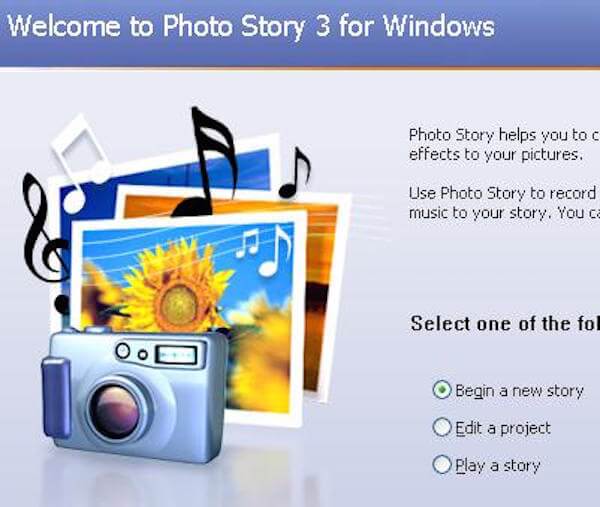
Valójában léteznek a Microsoft Photo Story különféle változatai, például a Microsoft Photo Story 3 Windows XP-hez, a Microsoft Photo Story 2 LE és így tovább. De a letöltések, a Microsoft Photo Story 3 kivételével, már nem érhetők el, és még a Microsoft hivatalos webhelyén sem találhatók meg. A Microsoft Photo Story a Microsoft Photo Story legújabb verziója, és itt csak felsoroljuk a Microsoft Photo Story 3 letöltését az Ön számára.
1 lépésEllenőrizze, hogy van-e Windows Media Player 10 számítógépe, amely Windows XP rendszerrel rendelkezik.
2 lépésKattintson a fenti "Letöltés" gombra, hogy automatikusan érvényesítse a Windows Genuine Advantage programon keresztül.
3 lépésEzután kattintson a "Futtatás" gombra a Microsoft Photo Story letöltéséhez és telepítéséhez. Ezután csak kövesse a lépéseket a telepítés befejezéséhez.
Megjegyzés: Ha a Photo Story 3 letöltését más nyelven szeretné elérni, válassza ki a kívánt nyelvet a legördülő listából, majd kattintson a "Go" gombra a nyelv megváltoztatásához.
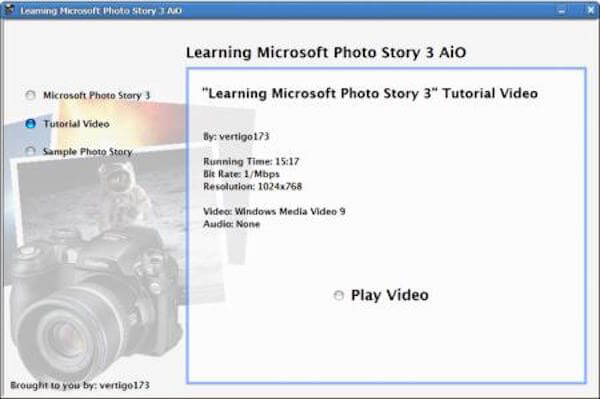
A Wondershare Photo Story Platinum egy csodálatos diavetítés készítő, amelyről azt állítják, hogy a Microsoft Photo Story legjobb alternatívája. A szoftver segítségével könnyedén elkészítheti saját értékes memóriáját fotó vagy video diavetítés céljából. Nagyon kompatibilis a legnépszerűbb eszközökkel és webhelyekkel is, így el tudja menteni a diavetítéseket mobilkészülékein, és megoszthatja azokat a YouTube-ra vagy más webhelyekre. Most felsoroljuk azokat az okokat, amelyek miatt oly sok ember választja ezt a fotótörténeti programot, és megmutatjuk ennek a csodálatos eszköznek az útmutatóját.
A Photo Story Platinum főbb jellemzői:
1 lépésTöltse le Photo Story Platinum
Töltse le a Photo Story Platinum fájlt az internetről és telepítse számítógépére utasítások szerint.
2 lépésFotók vagy videók hozzáadása
Indítsa el ezt a szoftvert, és kétféle mód közül választhat. Válassza ki a megfelelő módot, majd fényképeket vagy videókat adjon hozzá az "Fájlok hozzáadása" gombra kattintva.
3 lépésKészítse el fotótörténetét
Kattintson a "Testreszabás" fülre a fotótörténet személyre szabásához, például átmenetek, effektusok, háttérzene és még sok más hozzáadásához.
4 lépésKészítse el saját diavetítését
Ha mindent megtett, kattintson a "Létrehozás" fülre a diavetítés mentéséhez. A diavetítést közvetlenül a webhelyeken is megoszthatja.

A cikk elolvasása után egyértelműen megismerheti a Microsoft Photo Story-t, beleértve a funkciókat és a korlátozásokat. A Photo Story letöltésével kapcsolatos részleteket is megismerheti. Közben azt javasoljuk a legjobb alternatíva számára, hogy ugyanazt a munkát, mint a Microsoft Photo Story, elvégezze ezzel a nagy teljesítményű szoftverrel. Remélem, ez a cikk segíthet, amikor szüksége van rájuk.